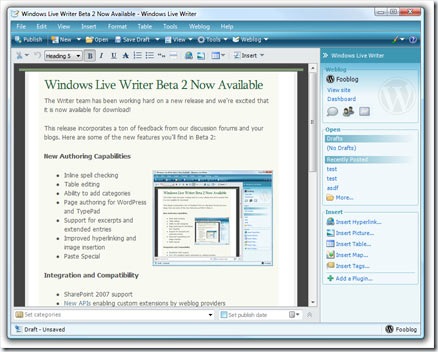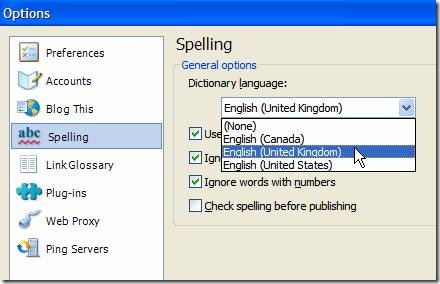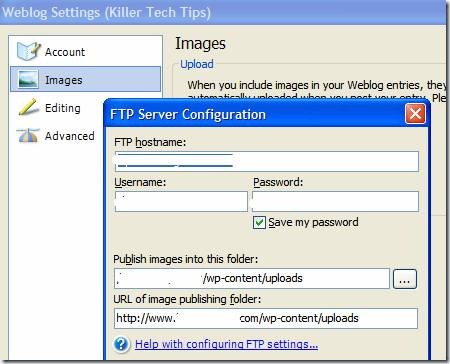使用离线日志编辑器能大大提高效率,这是毋庸置疑的事,而Windows Live Writer无疑是使用率最高的离线日志编辑器之一。
在这里,我将介绍安装Windows Live Writer后需要做的五件事,让你更能领会到使用WLW进行blogging的乐趣。
1) 打开拼写检查
Windows Live Writer内置了一个使用的拼写检查工具,虽然对于中国的Blogger用处不大。但相信还是有不少人拥有英文blog,又或者时不时要用英文写点Paid Review,这项功能还是有点用处的。
- 工具 > 选项
- 在点击“拼写”, 选择你写作使用的语言
- 打开“使用实时拼写检查”
2) 使用链接词汇表
添加一些关键字,以及对应的URL——比如将http://www.weborn.org绑定到网生代,下次在日志中再输入网生代时,就会自动链接到http://www.weborn.org。你可以在工具 > 选项 > 链接词汇表 中进行设置,这将节省你的大量时间。
3) 设置 FTP
设置好FTP后,日志中使用的本地图片将自动上传到FTP中。FTP设置在 工具 > 帐户 > (选择blog帐户) 编辑 > 图像 > 将图片上载到FTP服务器 > 配置 FTP。
4) 使用快捷键
Windows Live Writer提供了许多方便的快捷键,以简化操作,提高效率。下面是一份WLW支持的快捷键列表,在你写日志时,它们会派上大用场的。
1. 新建日志 Ctrl + N
2. 新建页面 Ctrl + G
3. 打开 Ctrl + O
4. 保存草稿 Ctrl + S
5. 发布 Ctrl + Shift + P
6. 打印 Ctrl + P
7. 插入链接 Ctrl + K
8. 插入图片 Ctrl + L
9. 检查拼写 F7
10. 普通编辑模式 Ctrl + F11
11. Web 版式编辑模式 F11
12. Web 预览 F12
13. HTML 代码 Shift + F11
14. 日志属性 F2
15. WLW 侧边工具栏 F9
5) 设置 Blog Ping
1、什么是Ping服务(Ping Service)?
Ping服务,也称更新通知服务,是搜索引擎发现网友博客更新的一种方式。
2、Ping服务有什么好处?
使搜索引擎能更快,更全面地收录博客文章。搜索引擎在收到Ping后会在最短时间内对相应博客进行抓取。
Via Cosh’s Blog
希望使Blog搜索引擎或其他网站尽快知道你有更新日志?那就设置好Blog Ping吧!进入工具 > 选项 > Ping 服务器,勾上“向以下URL发送Ping命令”,然后以每行一个URL的格式输入。建议输入以下URL:
http://www.feedsky.com/api/RPC2
http://rpc.technorati.com/rpc/ping
http://rpc.icerocket.com:10080/
http://rpc.newsgator.com/
http://ping.blog.qikoo.com/rpc2.php
http://www.zhuaxia.com/rpc/server.php
http://blogsearch.google.com/ping/RPC2
http://ping.feedburner.com
http://www.xianguo.com/xmlrpc/ping.php
http://blog.iask.com/RPC2
你在使用Windows Live Writer吗?你还喜欢做些什么设置?或者你更喜欢使用其他离线日志编辑器?请留言告诉我们吧!
我想补充几点:
一是检查自动保存功能开启。在“工具”,“选项”,“首选项”中编辑修改设置“自动保存草稿间隔”。万一来个断电,死机就不用蛋颤了!
二是由于Windows Live Writer这个败家玩意安装时一闪就欧了,根本问都不问就装在了系统C盘。所以建议大家最好别拿Windows Live Writer这个败家玩意平时收集资料,保存草稿等,写完最好就发布。若是那位高人知道如何更改Windows Live Writer安装目录,请不吝赐教!
PS:经过氧气层 朋友的指点,修改了我的文档路径,这一招还真奏效!谢谢!点击“我的文档”右键,属性,之后修改目标文件夹位置就可以了。
三是Windows Live Writer属性栏中的数据域对应的就是文章的缩略名,至少在wordpress中就是这么干的!
四是我曾经遇到过一次奇怪的事情,就是某一天我打开Windows Live Writer之后,发现Windows Live Writer变得丑陋不堪——字变得比针眼还小!后来我发现是我把IE6浏览器“查看”中的“文字大小”不知何时设置成了“最小”。由于平日很少宠幸IE6,这次奇遇过了好长一段时间,直到宠幸IE6时才被发现原来是这样子滴啊。
PS:我最喜欢的离线编辑器是菊仙子的菊子曰,可惜这款产品不知道要测试到什么时候才发布,难道开发者已经放弃了?希望不要啊!想体验咱自家的NB产品,请移步至菊子曰测试申请。
Live Writer几个常用技巧
一直用live writer写blog,习惯将日常一些所感但尚未来得及写的日志以live writer的草稿形式存放在本地。最近由于换了一台笔记本,试图把原来笔记本上的Live Writer的草稿及发布的日志挪到新的笔记本上,免得重新录一遍。总结一下一些使用live writer的几个技巧。
1、草稿存放路径
要拷贝“草稿”及“最近发布的日志”,首先要找到live writer把“草稿”及“最近发布的日志”存放在什么地方。按照习惯到c:\Documents and Settings\liangchuan\Application Data\Windows Live Writer\下搜索了半天也没找到相关的东西,后来用everything搜索了一下发现其实live writer的日志都存放在c:\Documents and Settings\liangchuan\My documents\My Weblog Posts\下,只需要把整个目录拷贝到新机器对应的目录下即可。
只不过在新的机器上初次使用时候,live writer并不会直接自动装载以前的草稿”及“最近发布的日志”,只需要创建一个新的文档,保存一下,再次使用时候,live writer会把以前的草稿”及“最近发布的日志”装载。
PS. everything用于搜索文件名真的不是一般的快的方便,其速度之快令人受不了,值得推荐,参看:Everything:速度最快的文件搜索工具
PS. 要改变My documents缺省路径而非系统缺省安装路径,最简单的方法就是右键选中\\桌面\My documents,修改“目标文件夹”到目标目录即可。
2、live writer草稿及发布历史同步方法
要在不同的机器间同步live writer的草稿,除了硬拷贝方式目录的方式外,还可以采用如下一些方法:
采用live writer的“将草稿发布到日志(Post Draft In Weblog)” 功能。此种方案在草稿不多的情况下比较适合,如果要在不同机器间同步较多的草稿等就不适用了。
采用同步软件。可以采用MS自己的live mesh、live sync或dropbox。dropbox倒是蛮方便的,值得一用。
3、live writer的性能问题
live writer在启动时候会自动读取并装载“草稿”及“最近发布的日志”目录下的所有文件,因此在这两个目录下的文件较多的情况下,live writer启动、发布日志的速度会极剧下降,可以把My Weblog Posts目录下创建Archive目录,把“最近发布的日志”及“草稿”归档到Archive目录下。